Методи за определяне на текущата позиция, както е описано по-горе, или на базата на цифри, или предварително определен нотация, като в края или началото на файла. Тези методи са много полезни, когато работите с файла, вие добре знаете, и вие знаете, когато това е в него. Но ако просто записан материал, то е много полезно да се даде име на редица места в рамките на файла, за да направи по-лесно да навигирате в нея. За да направите това, има маркери (маркери).
Маркери позволяват да определите имената на всеки момент на файла, например, за да започнете вокална пасаж. С тяхна помощ можете бързо да се придвижват от една точка до друга.
Създаване на маркер е много проста. Всъщност, всичко, което трябва - е да се определи текущата курсора до мястото, което искате да маркирате, отворете диалоговия прозорец Добавяне на маркер / Район и въведете името на маркера. За да създадете маркер, направете следното:
1. Определете текущата позиция до мястото, където искате да поставите маркера. Както вече знаете, че може да се извърши по два начина - цифров и графичен.
2. Щракнете с десния бутон в маркера (тя се намира под линията на времето, в прозореца на данни), както е показано на фиг. 5.8.
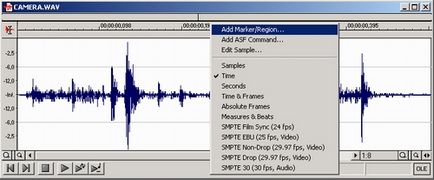
Фиг. 5.8. Площ маркери, разположени под линията на времето, в прозореца на данни
3. Изберете Add Marker / област от контекстното меню. След това ще диалоговия прозорец Добавяне на маркер / Район - Пример музика легло (фигура 5.9.).
4. Въведете името на маркера.
5. Уверете се, че групата, избрана от превключвателя на Тур Marker. За превключване област ще бъдат обсъдени по-късно в тази глава.
6. Тъй като сте задали стойност за текущата позиция на маркера, че не е нужно да го промените. Но ако искате да регулирате позицията, въведете нова стойност в полето Start на. Както е случаят с диалогов прозорец Go To - Пример музика легло, споменато по-рано, можете да изберете формата, който искате да използвате, когато инсталирате текущата позиция, с помощта на падащия списък Input формат.
7. Не забравяйте, че в глава 3 говорихме за MIDI задейства? В допълнение към всички свои други функции, Sound Forge да комбинирате тригери с маркери. Това ви позволява да започнете да играете файла на вашия външен MIDI-устройство (като синтезатор) от всяко място. За да се съчетаят спусъка с маркер, изберете един от елементите на списъка от групата на спусъка. Избор на MIDI: Забележка На Живо ви позволява да стартирате възпроизвеждането с помощта на определени послания бележка на. Параграф MIDI: Забележка На Живо / Забележка Off-Stop започва възпроизвеждането чрез нота съобщение и да го спре при получаване на следващи съобщения Забележка Изключено. Параграф MIDI: Забележка On-Queue / Забележка Off-комплект за игра текущата стойност на позицията на маркер и да започнете възпроизвеждане на съобщение е получено Забележка Изключено.
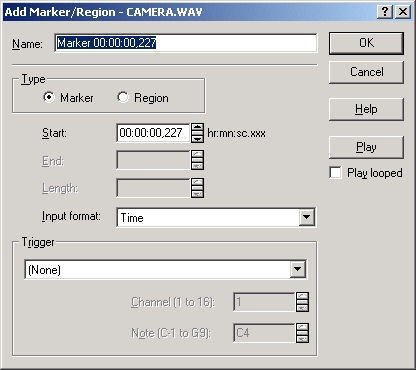
Фиг. 5.9. Диалоговия прозорец Добавяне на маркер / област
8. Въведете броя на MIDI-канал, който ще използва задействането си в списъка с канали (I до 16).
9. Посочете височината на MIDI бележка, която ще се използва тригер, списъкът на забележка (С-1, за да G9).
10. Щракнете върху OK.
След това, на пистолета си, и името му ще бъде записана в маркерите за площ, която е в процес на владетеля време в прозореца на данни.
Обикновено в до момента, в който се добавят маркери към файл, той не играе. Но можете да добавяте маркери в реално време. За да направите това, просто натиснете на клавиатурата <М>, и Sound Forge създава нов маркер в текущата позиция. Този маркер незабавно ще бъде дадено временно име, която можете да промените по-късно.
Редактиране на съществуващите маркери е толкова лесно, колкото създаването на нови. Можете да промените техните имена, време и MIDI-trigtery, както и копие и да ги изтриете.
Промяна на името и спусък
За да промените името или маркер спусъка, направете следното:
1. Щракнете с десния бутон върху маркера в прозореца на маркерни данни и от менюто изберете Edit има, за да отворите диалоговия Edit Marker / Район кутия - Пример музика леглото (тя изглежда точно като диалоговия прозорец Добавяне на маркер / Район - Пример музика легло). Вместо това, можете да изберете регионите на списък от менюто Изглед, за да отворите прозореца на регионите - (. Фигура 5.10) Пример музика леглото. В този прозорец, изберете желания маркер от списъка и отворете Edit Маркер диалогови / регионите - Пример музика легло двойно кликване.
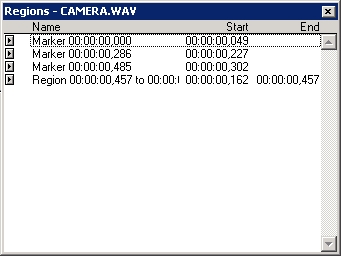
Фиг. 5.10. диалогов прозорец Региони
2. Въведете ново име на маркер.
3. Изберете новото MIDI-спусъка за маркера.
4. Щракнете върху бутона OK.
За да промените стойността на времето за маркера дигитално, направете следното:
1. Щракнете с десния бутон върху маркера в прозореца на маркерни данни и от менюто Edit щракнете върху, за да отворите диалоговия прозорец Edit Marker / Район кутия - Пример музика леглото (тя изглежда точно като диалоговия прозорец Добавяне на маркер / Район - Пример музика легло). Вместо това можете да изберете команда Списък Региони в менюто Изглед, за да отворите прозореца на регионите - Пример музика леглото. В този прозорец, изберете желания маркер от списъка и кликнете два пъти за да отворите диалоговия прозорец Редактиране на Маркер / Региони - Пример музика леглото.
2. Изберете формата път, когато искате да използвате от списъка за вход формат падащото.
3. Въведете новата стойност на времето за този маркер.
4. Щракнете върху бутона OK.
Можете също да промените стойността на времето за маркера графично, като просто го плъзнете с мишката, на друго място в маркерите на прозорците данни. Плъзнете маркера в ляво, за да се намали стойността на времето, или право да го увеличи. Обикновено, нали? На всичко отгоре, че можете да се равнява на стойността на маркера време на стойността на текущата позиция. За да направите това, щракнете върху маркера, щракнете с десния бутон и изберете Актуализация от менюто. Екип Отиди да извършите обратната операция - да се равнява на стойността на текущата позиция на стойността на маркера от време.
За да създадете копие на маркер, направете следното:
1. Кликнете върху маркера в маркерите на прозорците данни, за да го маркирате. Вместо това, можете да изберете регионите на списък от менюто Изглед, за да отворите прозореца на регионите - Пример музика леглото и изберете желания маркер от списъка.
2. Изберете Специално меню - Списъка> Региони -> репликира, за да създадете точно копие на избрания маркер. Вместо това, можете да кликнете върху името на маркер в списъка на прозореца региони - Пример музика легло десния бутон на мишката и изберете репликира от менюто.
3. Оригиналът на маркера ще има същите характеристики (включително името и време) като оригинала. По този начин, вие ще трябва да промените настройките за копиране за промяна на нейните параметри.
Можете да изтриете маркер по два начина - или директно в прозореца на данни, или от прозореца региони - Пример музика легло. Ето как:
1. Ако искате да изтриете маркер в прозореца на данни, щракнете върху желания маркер за да го изберете.
2. Ако искате да се възползвате от регионите на прозорците - Пример музика легло, изберете Региони Списък от менюто Изглед, за да отворите този прозорец. След това, изберете маркера, който искате да изтриете.
3. Кликнете върху маркера, щракнете с десния бутон и изберете Delete елемент от контекстното меню. Вместо това, можете да изберете специален -> Региони Списък -> Изтриване.
Ако с помощта на маркери не можеше да се движат през фрагменти на файловете в тях (маркери) няма да имат значение. И вие трябва само да изберете името на маркера и текущата позиция автоматично ще приеме до времето на този маркер. Можете да отидете на специфичен маркер по два начина - или с помощта на прозорец региони - Пример музика леглото, или да функционира Go To.
Използването на регионите прозорец - Пример музика легло
За да преминете към специфичен маркер използване Региони прозорец - Пример музика легло, направете следното:
1. Изберете Региони Списък команда от менюто Изглед, за да отворите музикалния леглото Региони -example.
2. Изберете маркер, в която искате да отидете.
3. След това, Sound Forge ще определи текущата позиция в съответствие със стойността на маркера от време, както и текущата позиция на курсора в полето за данни, се премести в ново място.
Използването Go To
За да преминете към конкретен маркер, с помощта на Go To функция, направете следното:
1. Изберете Go To от менюто Edit, за да отворите диалоговия прозорец Go To - Пример музика легло.
2. Изберете желания маркер от падащия списък Go To.
3. Щракнете върху бутона OK.
След това Sound Forge ще определи текущата позиция в съответствие със стойността на маркера от време, както и текущата позиция на курсора в полето за данни, се премести в ново място.
За бързо се премине към следващата или предишната маркер в прозореца на данни, просто натиснете клавишната комбинация
